groovyPost
istnieje wiele sposobów skanowania dokumentu lub zdjęcia w systemie Windows 10. Możesz się zastanawiać, kto musi skanować rzeczy w tej cyfrowej dekadzie? Niestety, istnieje wiele okoliczności, w których papier jest nadal preferowanym lub domyślnym formatem. Na przykład dokumenty bankowe i rządowe dotyczące podatków nadal pojawiają się w domu w formie papierowej — ick.. Zwykle przybywaj do mojego domu
w tym artykule omówię kilka sposobów skanowania dokumentu za pomocą fizycznego skanera lub bezpłatnej aplikacji Office Lens Dla Windows 10. W końcu, kto chce być pochowany pod górą niezbadanych dokumentów papierowych?
Windows 10 – Skanuj dokumenty, wizytówki lub zdjęcia za pomocą skanera
nawet w 2017 roku trudno jest pokonać jakość dedykowanego dokumentu lub skanera płaskiego. Na Amazon ceny wahają się od $50 do $400 w zależności od funkcji, prędkości itp… Jeśli chcesz porady, trzymaj się dużych marek, takich jak Canon, Epson lub Brother. Poszukaj największej liczby recenzji w połączeniu z wysoką oceną Amazon (4 + star) i powinieneś być w porządku. Tak więc, po skonfigurowaniu drukarki i skonfigurowaniu jej w systemie Windows 10, nadszedł czas, aby rozpocząć skanowanie!
Windows 10 zawiera wbudowane narzędzie do skanowania, do którego można uzyskać dostęp z menu kontekstowego drukarki.
kliknij Start, wpisz: devices and printer, a następnie naciśnij Enter. Kliknij prawym przyciskiem myszy skaner lub drukarkę, a następnie kliknij Rozpocznij skanowanie.
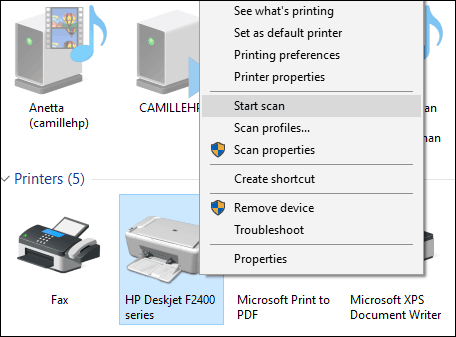
Użytkownicy mają na ekranie kilka opcji, które pozwalają wyświetlić podgląd dokumentu, wybrać format koloru (kolor lub czarno-biały), dostosować jasność, ustawić odpowiednią rozdzielczość, a nawet wybrać format, w którym chcesz go zapisać: JPEG, PDF lub PNG. Jeśli jesteś zadowolony z wyników po przejrzeniu dokumentu, kliknij Skanuj.
dokonaj wyborów, kliknij Podgląd, aby upewnić się, że wszystko wygląda dobrze, a następnie kliknij Skanuj.
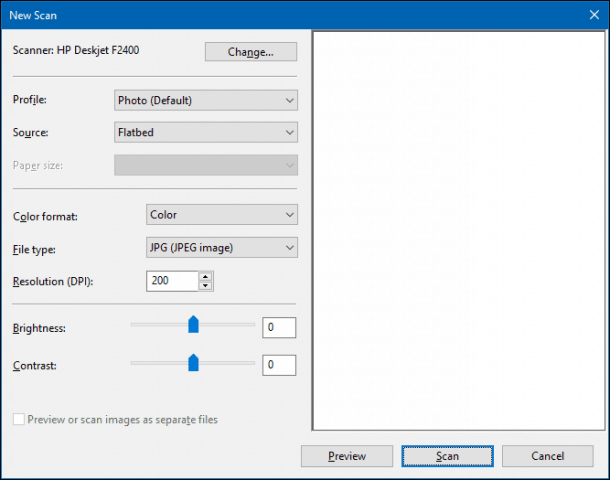
po nadaniu zeskanowanemu dokumentowi nazwy dodaj kilka tagów, aby ułatwić późniejsze wyszukiwanie. Kliknij Importuj.
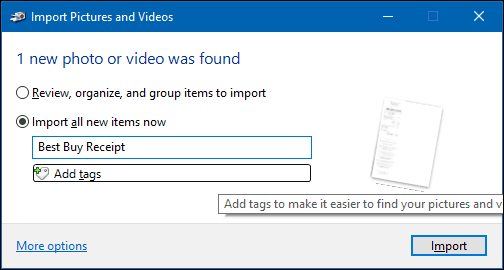
zeskanowany dokument można zwykle znaleźć na zdjęciach w folderze zeskanowane pliki.
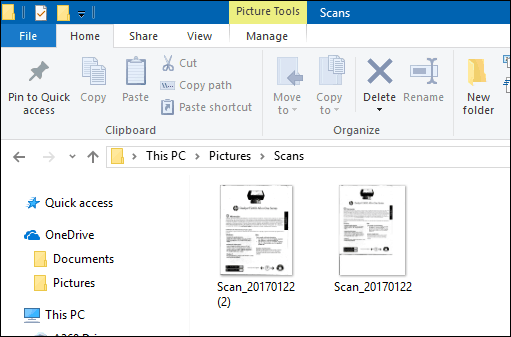
wraz z każdą wersją systemu Windows 10 firma Microsoft powoli wycofuje części klasycznego pulpitu, a wbudowane narzędzie skanowania może stać się kolejną ofiarą. Microsoft wydał nowoczesną uniwersalną aplikację, którą można pobrać ze Sklepu Windows o nazwie Windows Scan.
w zależności od tego, kiedy czytasz ten artykuł, aplikacja Windows Scan może być najlepszym miejscem do rozpoczęcia skanowania papierowych dokumentów lub zdjęć. Jeśli zaktualizowałeś system Windows 10 z 8, możesz go nawet zainstalować. To powiedziawszy, musiałem zdmuchnąć aplikację z mojego okna 10 i ponownie zainstalować ją ze Sklepu Windows. Coś musiało zostać uszkodzone podczas aktualizacji systemu Windows 8 do 10.
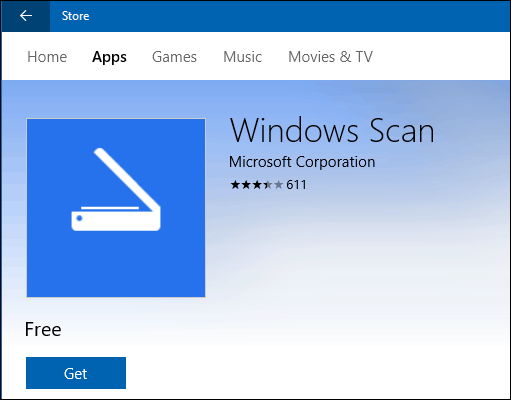
interfejs jest bardzo podobny do starego narzędzia skanującego. Możesz wyświetlić podgląd dokumentu, przyciąć go przed skanowaniem dokumentu końcowego, dostosować rozdzielczość, wybrać odpowiednie formaty plików i wybrać lokalizację zapisu.
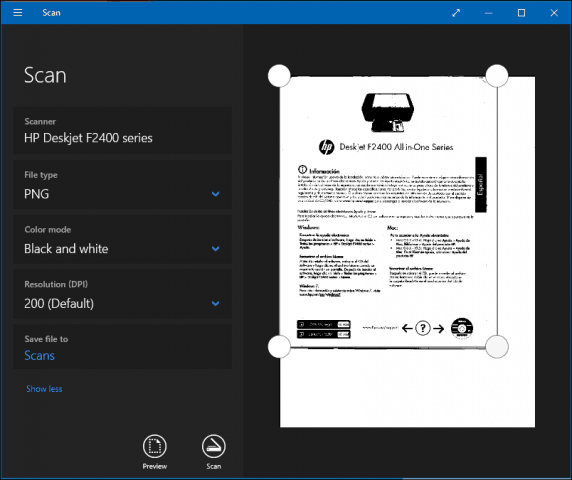
gdy jest gotowy, kliknij Skanuj, a następnie przejrzyj zeskanowany dokument.
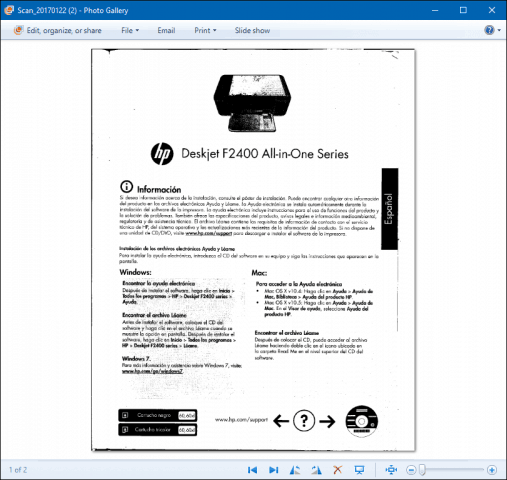
skanowanie dokumentów, wizytówek, zdjęć lub tablic za pomocą telefonu komórkowego
chociaż niegdyś bardzo popularne, wiele osób po prostu nie kupuje już skanerów. Bez obaw, Microsoft tworzy również doskonałą aplikację mobilną o nazwie Office Lens. O wersji iPhone/iPad pisaliśmy szczegółowo, ale działa również dobrze na Androidzie.
linki do pobrania:
- Office Lens Dla Apple IOS (iPhone/ipad)
- Office Lens dla Androida
- Office Lens Dla Windows
Office Lens szybko i łatwo skanuje zdjęcia, tablice, wizytówki i dokumenty. Jest w pełni zintegrowany z innymi aplikacjami firmy Microsoft, takimi jak OneDrive, Word i OneNote.
jest prosty w użyciu, po prostu uruchom pakiet Office Lens, dotknij karty skaner, a następnie wybierz typ zawartości do skanowania. Office Lens zoptymalizuje swoje ustawienia i utworzy ramkę wokół dokumentu, gdy zostanie rozpoznany.

naciśnij przycisk aparatu, aby przechwycić plik, wyświetlić podgląd dokumentu, a następnie dokonać dalszych korekt, takich jak kadrowanie lub zapisywanie go w żądanym formacie.
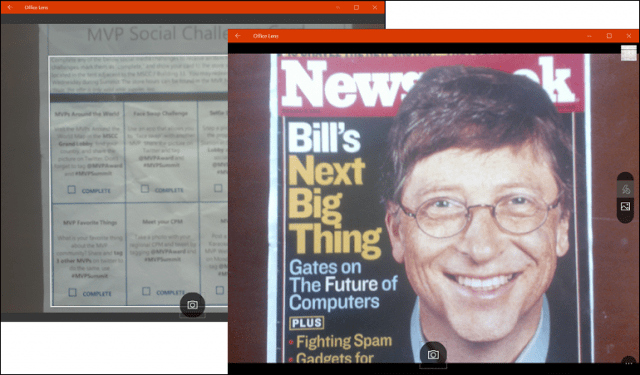
Po zeskanowaniu dokumentu możesz wykonać inne zadania, takie jak dodanie etykiety, przycięcie, usunięcie lub zapisanie do użycia w programie OneNote, OneDrive, Word lub PowerPoint.
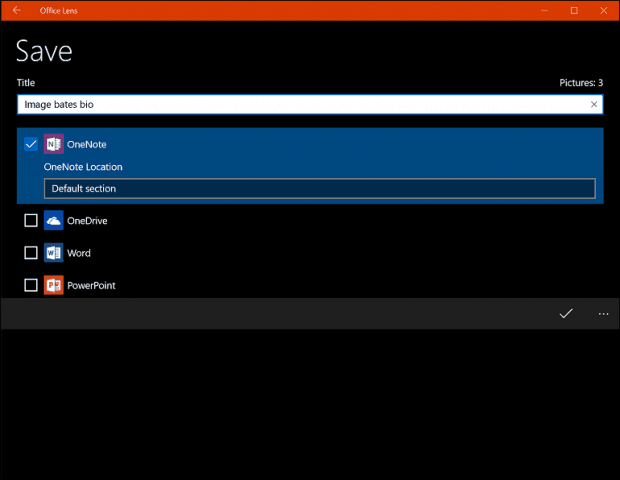
to spojrzenie na skanowanie dokumentów i zdjęć w systemie Windows 10, zarówno starych, jak i nowych. Muszę przyznać, że korzystanie z dedykowanego skanera płaskiego nadal pozostaje najlepszym wyborem do skanowania dokumentów; Jeśli chcesz najlepszej jakości. To powiedziawszy, trudno jest pokonać wygodę i szybkość telefonu komórkowego w połączeniu z Onedrive. Oczywiście jakość może nie być tak dobra, ale w większości przypadków jest prawdopodobnie wystarczająco dobra.
Leave a Reply